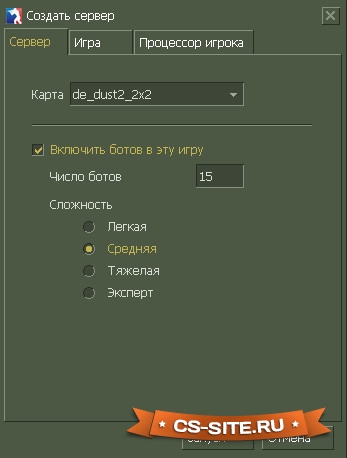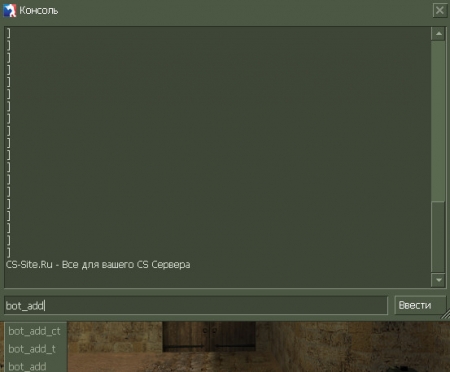بخش های سایت
انتخاب سردبیر:
- تنظیم مجدد کارخانه سامسونگ گلکسی A3
- بایوس: از دیسک بوت شود
- نحوه بوت کردن از دی وی دی یا درایو فلش "نصب" - راه اندازی بایوس در تصاویر
- چگونه زمان بندی رم را به درستی تنظیم کنیم؟
- نصب Navitel بر روی ناوبر و کامپیوتر
- رمز عبور سرور Minecraft را از طریق حساب شخصی خود و در مشتری تغییر دهید
- کابل اسپیکر چیست
- استفاده از رایانه به عنوان تلفن
- نحوه استفاده از گوشی هوشمند به عنوان مودم برای لپ تاپ
- نحوه اتصال تلویزیون دوم به گیرنده یا ستاپ باکس تلویزیون دیجیتال
تبلیغات
| دستور اضافه کردن ربات ها به cs 1.6. نحوه افزودن ربات ها به CS: GO – دستورات و تنظیمات اولیه کنسول |
|
در این مقاله در مورد اینکه ربات ها در CS 1.6 چه کاربردی دارند و نحوه نصب آنها صحبت خواهیم کرد. بنابراین، چرا به ربات ها نیاز داریمو چرا بسیاری از مردم می خواهند آنها را ایجاد کنند؟ کودکان اغلب از ربات ها استفاده می کنند. نه کمتر، آنها به عنوان اهدافی برای آموزش هدف استفاده می شوند. کمتر در CS 1.6، ربات ها برای آموزش و تمرین تاکتیک های خاص و غیره نصب می شوند. بازی با درایت ربات ها به دلیل ضعف ذهنی آنها بسیار دشوار است. بله، شما می توانید حداکثر سطح دشواری را تعیین کنید، اما سطح هوش آنها هرگز به سطح انسانی نمی رسد. آنها به سادگی بهتر شلیک می کنند، درست مانند متقلبان. ربات ها در Counter-Strike 1.6 در بازی با ربات ها، مهم نیست که چقدر باهوش و تاکتیکی هستید، مهم این است که چقدر خوب شلیک می کنید. به تنهایی در برابر همه بازی کنید، سپس موفقیت آموزش هدف خودقابل توجه خواهد بود. واکنش شما از نظر تئوری باید بهبود یابد و کیفیت تیراندازی شما نیز بر این اساس بهتر خواهد شد. نصب ربات ها در CS 1.6چه ربات هایی را باید در CS 1.6 نصب کنید؟ من مدت زیادی است که با ربات ها بازی نکرده ام، اما بر اساس تجربه شخصی, Zbot- صحیح ترین گزینه این ها ربات های رسمی VALVE هستند و ساخت این ربات ها در CS 1.6 بسیار ساده است. آنها در ابتدا برای CS:CZ ایجاد شدند. در حداکثر سطح دشواری می توانید در آنها بسیار خوب عمل کنید. بنابراین، چگونه می توانید Zbot را به CS خود اضافه کنید؟ با رعایت نکاتی که در زیر توضیح داده شده است، همه چیز باید برای شما درست شود. توجه! قبل از شروع نصب ربات ها، توصیه می شود انجام شود نسخه پشتیباندایرکتوری cstrike(محض احتیاط).
دستورات اضافه کردن ربات ها به طور مستقیم در بازیبرای افزودن یکنواخت ربات های ضد تروریست (از این پس CT) و نیروی تروریستی (از این پس TF)، دستور را در کنسول تایپ کنید. bot_add.
برای افزودن ربات برای یک سمت خاص، برای CT یا TF، دستورات زیر را تایپ کنید:
توجه داشته باشید! اگر می خواهید به تنهایی در برابر 10 ربات بازی کنید، فراموش نکنید که متعادل کننده mp_autoteambalance 0 و mp_limitteams 0 را حذف کنید. سطح دشواری قبل از افزودن ربات به CS 1.6 تنظیم می شود، یعنی شما یک بازی ایجاد کرده اید، سطح دشواری را تنظیم کرده اید و تنها پس از آن ربات ها را در CS 1.6 ایجاد می کنید. سطوح دشواری ربات:
مدیریت ربات:
Zbot 1.5 نیز دارد ویژگی مفیدبرای کنترل اسلحه ها، یعنی می توانید ربات ها را در CS 1.6 ثبت کنید تا با نوع خاصی از اسلحه سرگردان شوند:
در خاتمه، من یک چیز را می گویم، با ربات ها بازی نکنید، زیرا تسلط واقعی در بازی به دست می آید. وقتی با همنوع خود بازی می کنید. و بازی با ربات ها مانند کیسه بوکس بودن یک بوکسور و ورود به یک رینگ حرفه ای بدون یک جلسه اسپارینگ در برابر حریف واقعی است.
ویدیوی افزودن ربات به CS 1.6 بازیکنان قدیمی مدرسه هنوز به یاد دارند که رباتها در CS 1.6 چقدر مهم بودند. با ربات ها بود که هر بازیکن حرفه ای در این رشته آموزش تیراندازی را پشت سر گذاشت. دستورات کنسول CS:GO - ربات های تحت کنترل شما: نحوه باز کردن کنسول و پیکربندی پیکربندی - بخوانید. bot_add- دستوری که یک ربات را به بازی اضافه می کند. با قرار دادن "_" بعد از bot_add می توانید سمت - (ct/t) را اضافه کنید. دشواری - (1-3) و نام ربات. اگر این کار را انجام ندهید، یک ربات تصادفی در هر طرف اضافه خواهید کرد. به عنوان مثال، خط ممکن است شبیه به این باشد - bot_add_ct 3 matvei. bot_defer_to_human_goals- با مقدار 1، رباتها طبق سناریو کاری را که قرار است روی نقشه انجام دهند انجام میدهند - یک بمب، دفاع از یک گیاه، نجات یا محافظت از گروگانها. در 0 آنها این کار را انجام نخواهند داد. اگر به رباتها نیاز دارید که غیرقابل پیشبینی رفتار کنند راحت است - این دقیقاً همان کاری است که آنها انجام خواهند داد. در نقشه های هدف، دستور هیچ تاثیری ندارد. bot_defer_to_human_items- یک دستور مشابه با دستور بالا. با این حال، در اینجا ما در مورد موارد مربوط به سناریوی نقشه صحبت می کنیم. در واقع، در CS:GO تنها یک چنین چیزی وجود دارد - یک بمب. در 1 ربات یک بمب می گیرد، اما در 0 این کار را انجام نمی دهد. bot_difficulty- پیچیدگی ارزش از 1 تا 3. bot_dont_shoot- با مقدار 1، ربات ها تبدیل به سبزیجاتی می شوند که وقتی شما را می بینند، به سادگی در جای خود می ایستند، اما شلیک نمی کنند. میدانید که این چه محدودهای را برای آزمایش باز میکند. به هر حال، یک راه آسان برای به دست آوردن دستاوردها. bot_freeze- در 1، ربات ها فورا در جایی که هستند منجمد می شوند. برای بررسی کمربند و غیره راحت است. برای راحتی، می توانید آن را ببندید. bot_quota- تعداد کل ربات هایی که می توان اضافه کرد. bot_knives_only- در 1، ربات ها با چاقو اجرا می شوند. در 0 با هر سلاح دیگری. bot_pistols_only- در 1، ربات ها فقط از تپانچه استفاده می کنند. bot_stop- مقدار 1 فورا ربات ها را متوقف می کند و آنها را از تیراندازی منع می کند. bot_show_battlefront- آن را روی 1 قرار می دهیم و می بینیم که ربات ها با توجه به محاسبات بازی در کجا قرار می گیرند. باز هم، بسیار راحت است، به خصوص اگر در حال آموزش گرفتن نکات مختلف هستید - همیشه می توانید از قبل بدانید که آنها به شما کجا خواهند رسید. bot_crouch- روی 1 تنظیم کنید و ربات ها در یک موقعیت چمباتمه در اطراف نقشه حرکت می کنند. هم سرگرم کننده و هم مفید. bot_chatter- آن را روی 1 تنظیم کنید و دیگر هیچ عبارتی از ربات ها نشنید. این دستور ربات ها را از استفاده از چت رادیویی منع می کند. bot_quota 11- تعداد ربات ها (برای اینکه زیاد add_bot ننویسید). bot_join_team(T یا CT) - ربات ها به کدام تیم خواهند پیوست. bot_join_after_player 1- ربات ها بعد از پخش کننده ملحق می شوند. bot_difficulty 1-3- سطح دشواری ربات bot_take_control- کنترل ربات را در دست بگیرید. mp_solid_teammates 1- بازیکنان تیم از طریق خود عبور می کنند. تعداد کمی از مردم می دانند، اما ربات های CS می توانند هر کجا که بخواهید اجرا شوند. این را می توان با استفاده از سه دستور انجام داد. 1) ما sv_cheats 1 را ثبت می کنیم و به جایی که به ربات نیاز داریم اجرا می کنیم. 2) nav_edit 1 را تایپ کنید - فریم ها در اطراف ظاهر می شوند. این بخش ها هر کدام تعداد خاص خود را دارند. 3) منظره را به سمت مورد نظر گرفته و nav_mark را تایپ کنید. صدایی می شنوید و مربعی که انتخاب کرده اید به فیروزه ای تغییر رنگ می دهد. 4) بعد از این کار، bot_goto_mark را در کنسول بنویسید. و ربات در حال حاضر مستقیماً به این نقطه در حال اجرا است. برای راحتی، بهتر است این دستورات را باند کنید. به این ترتیب می توانید خود را برای پذیرش گیاهان آموزش دهید. شاید همه اینها مفیدترین باشند دستورات کنسول CS:GO - ربات ها اکنون تحت کنترل کامل شما هستند! هر روز میلیون ها بازیکن برای بازی این شاهکار به هزاران سرور ملحق می شوند. اما با وجود اینکه سرورهای زیادی وجود دارد، این احتمال وجود دارد که جایی برای کسی وجود نداشته باشد. برای این منظور یک بازی با ربات ها ساخته شد. بعلاوه، این حالتایده آل برای مبتدیان برای آشنایی با ویژگی های گیم پلی شوتر. و بازیکنان حرفه ای می توانند مهارت های خود را در نبردها با حداکثر سختی تقویت کنند. این مقاله در مورد نحوه افزودن ربات به KS صحبت خواهد کرد. واقعیت این است که نسخه های زیادی از بازی ها وجود دارد و این تابعهر کدام متفاوت است و در برخی کاملاً وجود ندارد. ما تمام نسخه های اصلی بازی را تجزیه و تحلیل خواهیم کرد و به شما می گوییم که چگونه عملیات ارائه شده را در یک یا دیگری انجام دهید. چگونه ربات ها را بدون آنها به نسخه اضافه کنیماول از همه، اجازه دهید در مورد نسخه هایی از بازی صحبت کنیم که حالت بازی در برابر ربات ها ندارند. در این مورد شما باید استفاده کنید برنامه ویژه، که توسط خود Valve - توسعه دهنده رسمی Counter Strike - توسعه یافته است. این برنامه zBot نام دارد. به راحتی می توانید آن را در اینترنت دانلود کنید، کافی است این نام را وارد کنید تا صدها لینک دانلود برای شما ظاهر شود. پس بیایید مستقیماً به سراغ آن برویم دستورالعمل های دقیق، چگونه ربات ها را به "KS" اضافه کنیم. ابتدا برنامه را دانلود و نصب کنید. آرشیو دانلود خواهد شد و برای نصب آن باید آن را در پوشه اصلی بازی از حالت فشرده خارج کنید. تمام شد، برنامه نصب شد. برای افزودن ربات به بازی باید وارد آن شده و کلید H را فشار دهید بعد از این کار منویی ظاهر می شود. اگر به دلایلی منو ظاهر نشد، میتوانید با وارد کردن «+commandmenu» از کنسول استفاده کنید.
در منو، خط "Bots" → "Add bots" را انتخاب کنید. اکنون می توانید مقدار مورد نیاز خود را مشخص کنید. در همان منو می توانید پیچیدگی ربات ها را مشخص کنید؛ برای انجام این کار، روی "Bots" → "Bot settings" کلیک کنید. اضافه شدن به "Counter Strike" نسخه 1.6"Counter Strike 1.6" نسخه کلاسیک است. در حال حاضر عملکردی برای اضافه کردن ربات ها دارد، اما برای این کار باید از کنسول استفاده کنید. بیایید دریابیم که چگونه ربات ها را از طریق کنسول به "KS" اضافه کنیم. برای این کار باید ایجاد کنید بازی جدید. حالا از کلید "е" برای نمایش کنسول استفاده کنید. در آن دستور زیر "bott_add" را وارد کنید. پس از زدن کلید Enter یک ربات اضافه می شود که دستور آن به صورت تصادفی انتخاب می شود. اگر می خواهید یک تروریست اضافه کنید، "bot_add_t" را وارد کنید، اگر ضد تروریست - "bot_add_ct" است. اما در نظر داشته باشید که این دستورات فقط یک ربات را اضافه می کنند و برای جمع آوری یک دستور باید چندین بار آنها را وارد کنید. برای اضافه کردن تعداد معینی ربات، می توانید از دستور "bot_quota" استفاده کنید، اما برای فشار دادن Enter عجله نکنید، همچنان باید تعداد مبارزان را مشخص کنید. برای این کار از زیر خط "_" برای نشان دادن تعداد ربات ها استفاده کنید. برای مثال به نظر می رسد - "bot_quota_10". اگر می خواهید درجه سختی مبارزان را تغییر دهید، از دستور "bot_diffcylti" استفاده کنید. در این حالت، می توانید با استفاده از خط زیر، عددی را از 0 تا 3 مشخص کنید که 0 حداقل سختی و 3 حداکثر است. بنابراین ما متوجه شدیم که چگونه ربات ها را به "KS" برای نسخه 1.6 اضافه کنیم. اما این همه ماجرا نیست، پس بیایید ادامه دهیم. افزودن به "Counter Strike: منبع"
در اینجا، صادقانه بگویم، نیازی به صحبت در مورد نحوه افزودن ربات ها به "KS" نیست، زیرا "Source" یک منوی ویژه دارد که در آن، با استفاده از رابط کاربر پسندشما می توانید به سرعت تمام مقادیر و ویژگی های ربات ها را مشخص کنید. برای پیدا کردن این منو، روی «ایجاد سرور» کلیک کنید، سپس نقشهای را که میخواهید روی آن بازی کنید انتخاب کنید و کادر کنار «ایجاد پخشکنندههای رایانه» را علامت بزنید. این همه چیز است، شما راه دیگری برای اضافه کردن ربات ها به "KS" یاد گرفته اید. به هر حال، نسخه روسی با نسخه خارجی تفاوتی ندارد، بنابراین تمام عملیات تکراری است. افزودن به Counter Strike: Global Offensiveهمه چیز در اینجا مانند Source است، اما ارزش صحبت در مورد حالت های بازی را دارد، این اولین بازی از این سری است که در آن حضور دارند. بنابراین، بازی دارای پنج حالت بازی با ربات است:
به طور کلی، این همه است، به هر حال، در CS:GO امکان اضافه کردن ربات ها با استفاده از کنسول وجود دارد. تاریخ: 1395/09/18 اغلب بازیکنان CS علاقه مند هستند که چگونه ربات ها را در بازی قرار دهند و به طور کلی آنها برای چه کاری هستند و چگونه با آنها بازی کنند. بیایید همه چیز را به ترتیب نگاه کنیم. بیایید با این شروع کنیم که چرا به طور کلی به ربات ها نیاز است و چرا گیمرها می خواهند در بازی های خود ربات ایجاد کنند. تشخیص مزیت های خاص هنگام بازی با ربات ها بسیار دشوار است. شما اغلب می توانید ببینید که بازیکنی که یک اسمبلی را دانلود کرده است به سادگی نمی داند چگونه در سرورهای آنلاین بازی کند. فقط مشتری را راه اندازی می کند، یک بازی جدید ایجاد می کند و به این ترتیب بازی می کند. بازیکنان با تجربه تر به ربات ها نیاز دارند، به عنوان مثال، برای تمرین هدف گیری، به عبارت دیگر، سرعت و دقت ضربه زدن. در واقع، بازی با رباتها بسیار خستهکننده و یکنواخت است، زیرا رباتها بیش از حد "احمقانه" هستند. البته میتوانید سطح را روی سختتر یا تخصصیتر تنظیم کنید، اما در این صورت این رباتها تفاوت کمی با متقلبها خواهند داشت. قبل از اینکه "هدشات" بگیرید، وقت نخواهید داشت که خودتان را به آنها نشان دهید :) رباتها از هوش و استراتژی شما قدردانی نمیکنند، اما میزان استفاده از هر نوع سلاحی را ارزیابی میکنند. برای حداکثر موفقیت، به تنهایی در برابر دشمن بازی کنید. این بهترین راهتیراندازی خود را به کمال تیز کنید. اگر قبیله یا تیم خود را دارید، میتوانید از رباتها به عنوان گرم کردن قبل از شروع مسابقات استفاده کنید. اما برای این اهداف همچنان بهتر است به سرورهای CSDM متوسل شوید. نصب ربات ها در کلاینت CS 1.6
دستورات کنسول برای افزودن رباتبرای توزیع یکنواخت ربات ها در بین تیم ها، دستور "bot_add" را در کنسول تایپ کنید. هر بار ربات ها به نوبت وارد تیم های تروریستی و ضد تروریستی می شوند. برای افزودن رباتها برای یک سمت خاص، برای CT"s و T"، موارد زیر را در کنسول وارد کنید:
توجه داشته باشید! برای بازی به تنهایی در برابر همه رباتها، باید تعادل بازیکنان در تیمها را غیرفعال کنید و مقدار "mp_autoteambalance 0" را تنظیم کنید، بنابراین رباتها را از پیوستن به تیم خود منع کنید. و همچنین "mp_limitteams 0" را تنظیم کنید، که این امکان را برای تیم ربات فراهم می کند تا مزیت عددی داشته باشد. اگر به دلایلی به نظر می رسد که ربات ها خیلی ضعیف هستند و مانند "noobs" بازی می کنند، وقت آن است که سطح دشواری را بالاتر قرار دهید. اما لطفاً توجه داشته باشید که سطح دشواری را فقط می توان قبل از ایجاد بازی با استفاده از دستورات خاص تنظیم کرد. سطوح دشواری ربات موجود
سایر تنظیمات و دستورات کنترلی
یکی از ویژگی های مفید در Zbot 1.5 امکان غیرفعال کردن سلاح ها برای ربات ها یا فقط نصب است انواع خاصیسلاح ها اگر هدف شما بهبود عملکرد تیراندازی است، بهترین گزینه ایجاد ربات تنها با چاقو است.
برای شروع، مستقیما وارد خود بازی شده و موردی به نام بازی تک را انتخاب کنید. در برخی از نسخه ها، این مورد ممکن است "ایجاد سرور" نامیده شود. در مرحله بعد، باید کادر را علامت بزنید تا رباتها فعال شوند. همچنین در نزدیکی این نقطه می توانید پیچیدگی ربات ها و تعداد آنها را انتخاب کنید. پس از این کار می توانید کارت مورد نیاز خود را انتخاب کرده و بازی را مستقیما اجرا کنید. همه چیز باید کار کند. با این حال، ربات ها ممکن است هرگز ظاهر نشوند. در چنین شرایط نسبتاً دشواری چه باید کرد؟
نحوه اضافه کردن ربات ها به CS 1.6 از طریق کنسولو یک پنجره کنسول یا فقط یک کنسول در این امر به ما کمک می کند. به عنوان یک قاعده، کنسول را می توان با کلید فراخوانی کرد "یو"در طرح و نماد روسی «~» به انگلیسی. پس از باز کردن کنسول، باید کد "bot_add" را وارد کنید. بعد، کلید ENTER را فشار دهید و می بینیم که ربات اضافه شده است. با این حال، او برای یک کد تصادفی شرکت می کند. اگر می خواهید مثلاً یک ربات را به تیمی از تروریست ها اضافه کنید، چه کاری باید انجام دهید.
بنابراین، برای این کار باید کد خود را کمی متنوع کنیم، یعنی به جای “bot_add” کد زیر را “bot_add_t” می نویسیم. با وارد کردن کد، بازیکن میتواند ببیند که ربات قبلاً به تروریستها اضافه شده است، چیزی که لازم بود. در صورتی که بخواهیم رباتی را به کد نیروهای ویژه اضافه کنیم، یک کد بسیار مشابه می نویسیم: “bot_add_ct”. بنابراین، در بالا روش افزودن رباتها به بازی را با جزئیات کامل شرح دادیم و در این یادداشت باشکوه میخواهیم با شما خداحافظی کنیم. امیدواریم به سوال شما در مورد پاسخ داده باشیم چگونه ربات ها را در CS 1.6 اضافه کنیم. بازی خوبی داشته باشی. |
| خواندن: |
|---|
جدید
- بایوس: از دیسک بوت شود
- نحوه بوت کردن از دی وی دی یا درایو فلش "نصب" - راه اندازی بایوس در تصاویر
- چگونه زمان بندی رم را به درستی تنظیم کنیم؟
- نصب Navitel بر روی ناوبر و کامپیوتر
- رمز عبور سرور Minecraft را از طریق حساب شخصی خود و در مشتری تغییر دهید
- کابل اسپیکر چیست
- استفاده از رایانه به عنوان تلفن
- نحوه استفاده از گوشی هوشمند به عنوان مودم برای لپ تاپ
- نحوه اتصال تلویزیون دوم به گیرنده یا ستاپ باکس تلویزیون دیجیتال
- بهترین نت بوک ها با توجه به نظرات مشتریان

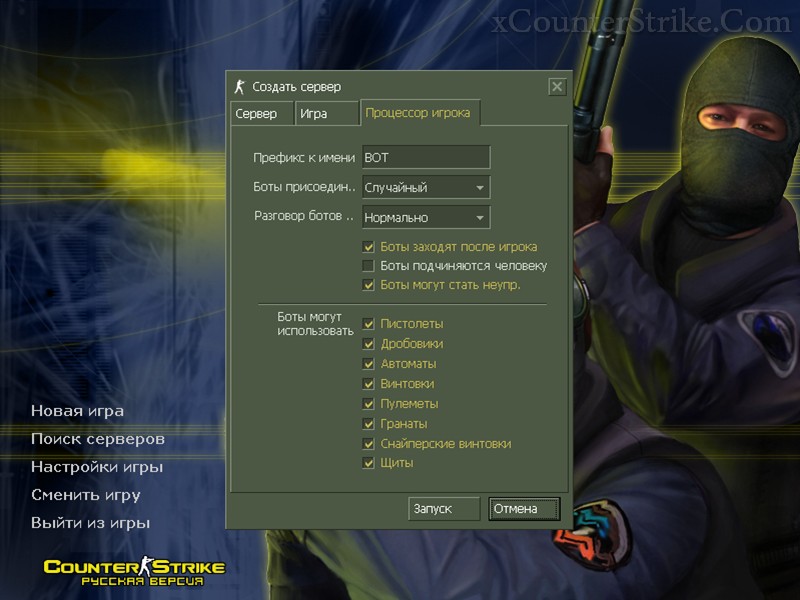
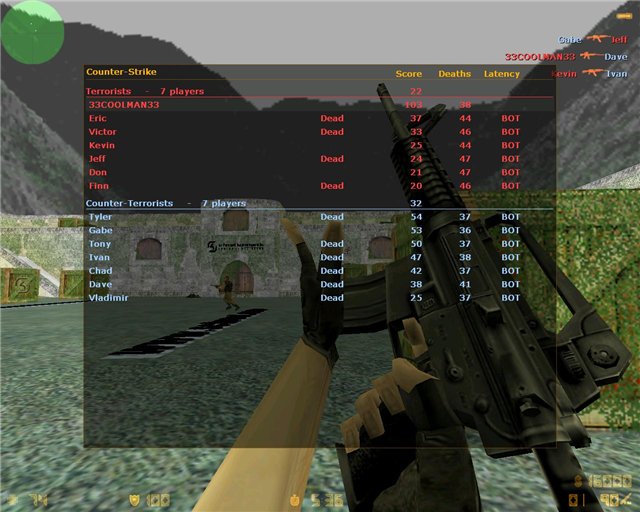


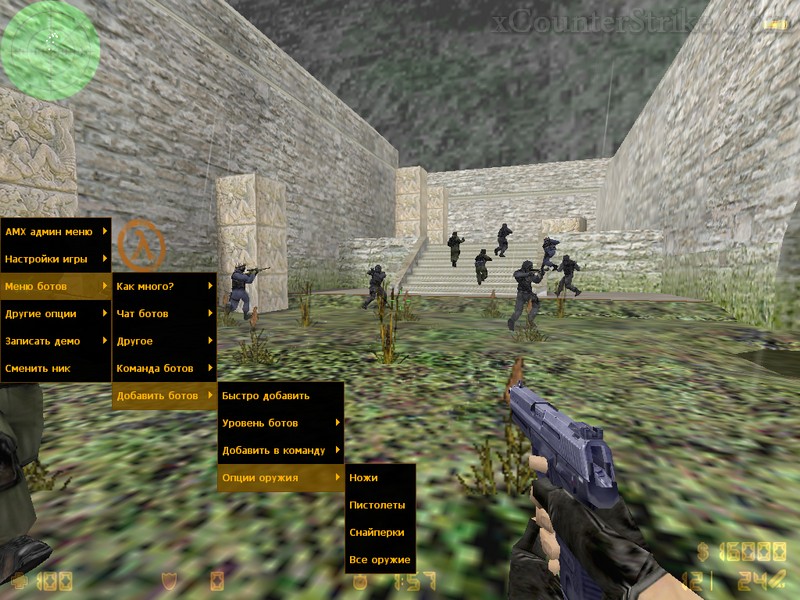 این بررسی را می توان کامل دانست. البته تمام این دستورات کنسول برای تایپ هر بار قبل از بازی بسیار ناخوشایند هستند و به خاطر سپردن همه آنها مشکل ساز است. از همین رو
این بررسی را می توان کامل دانست. البته تمام این دستورات کنسول برای تایپ هر بار قبل از بازی بسیار ناخوشایند هستند و به خاطر سپردن همه آنها مشکل ساز است. از همین رو